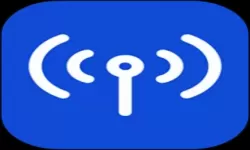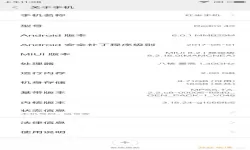window10系统之家(window10系统之家电脑重装系统怎么操作)
2025-01-04 09:58:02 小编:飞松 我要评论
随着科技的不断发展,电脑已成为人们日常生活中不可或缺的重要工具。而Windows 10作为目前使用最广泛的操作系统之一,因其庞大的用户群体及良好的用户体验,受到了广泛的青睐。然而,随着时间的推移,系统难免会出现一些问题,这时进行重装系统就显得尤为重要。本文将为大家详细介绍在Windows 10系统之家重装系统的具体操作步骤,帮助用户轻松解决各种问题。
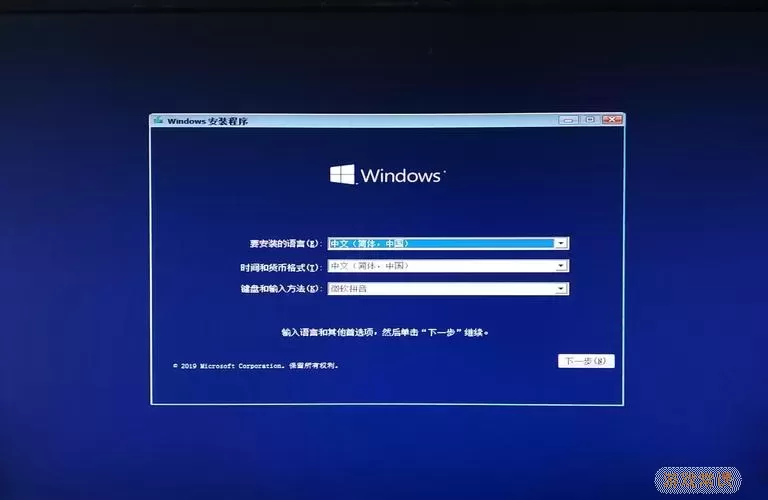
一、准备工作
在开始重装Windows 10系统之前,我们需要做好以下准备工作:
1. 备份重要数据:在重装系统时,可能会丢失硬盘上的所有数据,因此建议用户将重要文件、照片以及软件配置等进行备份。
2. 准备好安装介质:可以使用U盘或光盘进行系统重装。建议从微软官方网站下载Windows 10的ISO镜像文件,并制作成启动U盘。具体步骤如下:
下载Windows 10的Media Creation Tool工具。
插入U盘,并运行Media Creation Tool,选择“为另一台电脑创建安装介质”,按照提示制作启动U盘。
二、进入BIOS设置
重装系统之前,需要进入BIOS设置,将启动顺序改为从U盘或光盘启动:
1. 重新启动电脑,在启动过程中按下相应的功能键(如F2、F10或Del,具体参考主板说明书),进入BIOS界面。
2. 在BIOS中找到“Boot”或“启动”选项,设置U盘或光盘为第一启动项。
3. 保存更改并退出BIOS,电脑会自动重启。
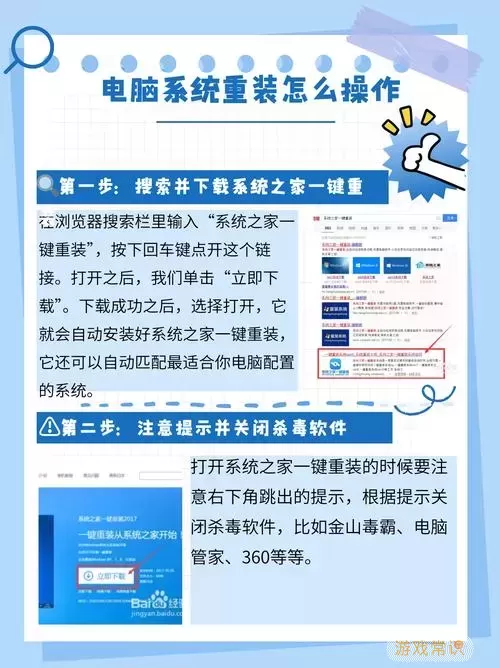
三、开始安装Windows 10
经过上面的步骤后,电脑将进入Windows 10安装界面。此时,你可以按照以下步骤进行安装:
1. 选择语言和地区:在安装界面选择你所使用的语言、时间和货币格式,以及键盘或输入法设置。
2. 点击“安装现在”:然后系统会询问你输入产品密钥,若你已购买Windows 10并拥有产品密钥,可以输入,否则可以选择“稍后进行”。
3. 选择安装类型:在接下来的页面中,选择“自定义:仅安装Windows(高级)”选项。
4. 选择安装位置:你会看到硬盘的分区信息,选择要安装Windows 10的分区,然后点击“下一步”。如果需要,可以先格式化该分区,注意这会删除该分区上的所有数据。
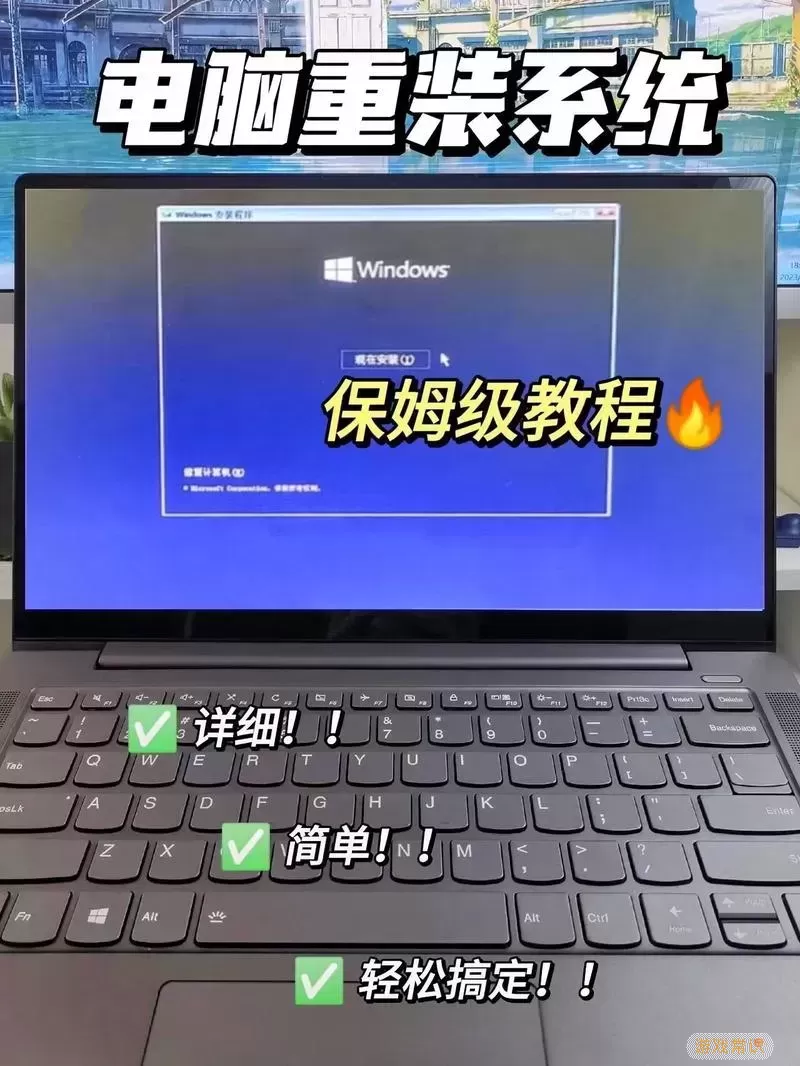
四、完成安装及后续设置
系统会自动进行安装,此过程需要一些时间,请耐心等待。安装完成后,电脑会重启,并进入Windows 10的初始设置界面。在这里,你需要配置一些基础设置,如账户信息、隐私设置等。
最后,进入系统后,建议及时更新系统,安装最新的驱动程序及安全补丁,以确保系统运行的流畅与安全。
通过以上步骤,你就可以顺利完成Windows 10系统的重装了。无论是为了提升系统性能,还是为了清理系统垃圾,掌握重装系统的方法都能让你的电脑焕然一新。希望本篇文章能帮助到广大的Windows 10用户,祝大家工作顺利,生活愉快!
window10系统之家(window1[共1款]
-
 豌豆大作战破解版70.49MB战略塔防
豌豆大作战破解版70.49MB战略塔防 -
 铁甲威虫骑刃王游戏手机版6.72MB角色扮演
铁甲威虫骑刃王游戏手机版6.72MB角色扮演 -
 PUBG国际服3.1版551.44MB飞行射击
PUBG国际服3.1版551.44MB飞行射击 -
 mesugakis游戏荧手机版223.13MB益智休闲
mesugakis游戏荧手机版223.13MB益智休闲 -
 罪恶集中营中文版14.5MB角色扮演
罪恶集中营中文版14.5MB角色扮演 -
 幸福宅女养成方法汉化正式版221.42M角色扮演
幸福宅女养成方法汉化正式版221.42M角色扮演
- 计算机编程培训学校哪家好(计算机编程培训学校哪家好15岁)
- window10系统之家(window10系统之家电脑重装系统怎么操作)
- sas免费软件下载及安装(sas软件是免费的吗)
- 2022冒险岛零氪玩什么职业好(2022冒险岛零氪玩什么职业好打)
- javaweb和javascript先学哪个(javaweb与javascript)
- 诛仙3惊岚和涅羽哪个打副本(诛仙3惊岚和涅羽哪个打副本厉害)
- 电脑可以设置自动开关机吗(电脑设置自动开机时间怎么设置)
- 我的世界如何让村民有自我意识(我的世界如何让村民有自我意识的指令)
- web前端开发面试题及参考答案(web前端面试题2021及答案)
- win7电脑定时关机怎么设置时间(win7电脑定时关机怎么设置时间限制)
-
 托卡生活大世界最新版下载0B | 益智休闲2025-01-04
托卡生活大世界最新版下载0B | 益智休闲2025-01-04 -
 玩具大战老版本下载0B | 飞行射击2025-01-04
玩具大战老版本下载0B | 飞行射击2025-01-04 -
 欢乐小镇游戏下载0B | 冒险游戏2025-01-04
欢乐小镇游戏下载0B | 冒险游戏2025-01-04 -
 全民脑洞大作战安卓手机版0B | 益智休闲2025-01-04
全民脑洞大作战安卓手机版0B | 益智休闲2025-01-04 -
 城市极速赛车安卓正版0B | 赛车竞速2025-01-04
城市极速赛车安卓正版0B | 赛车竞速2025-01-04 -
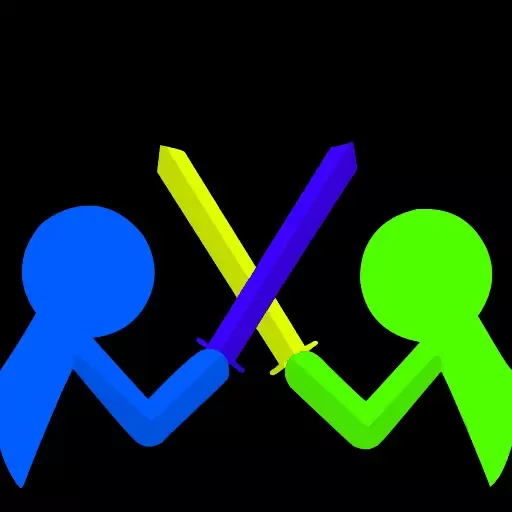 火柴人对战免费手机版0B | 益智休闲2025-01-04
火柴人对战免费手机版0B | 益智休闲2025-01-04